文书工作很耗时,这是事实。在过去,我们总是先把纸打印出来,然后扫描给别人看。实际上,添加数字签名已被公众广泛接受。简化了主要工作内容,提高了工作效率。在这里,这篇文章为你提供了各种不打印PDF签名的方法。从Windows PDF编辑器或其他,您可以轻松地编辑您的pdf文件。
如何在Windows上签名PDF而不打印
EaseUS PDF编辑器是一个多用途的编辑器,提供电子签名PDF的功能。用这个PDF编辑软件,您不必手动打印并扫描它,因为它允许最简单的方法之一添加签名到您的pdf文件。相反,点击一些按钮,并考虑我们的明确指导,你会很容易做到!
此外,在编辑PDF时,还有更多有用的功能,如编辑文本、图像等。例如,您可以设置字体大小、类型和颜色。此外,你可以改变你的背景,甚至输出质量。所以,当你使用它的时候,发现自己在这个强大的编辑器中。以下是您可以参考的详细指南。
本编辑器中签名的各种功能:
现在,请尝试并免费下载它。
下面是如何使用这个强大的工具在PDF中添加电子签名。听从我们的指引,你就能实现它!
步骤1。确保你已经启动了EaseUS PDF编辑器。打开PDF你想要编辑。然后,点击“标志”并选择“签署文档。”
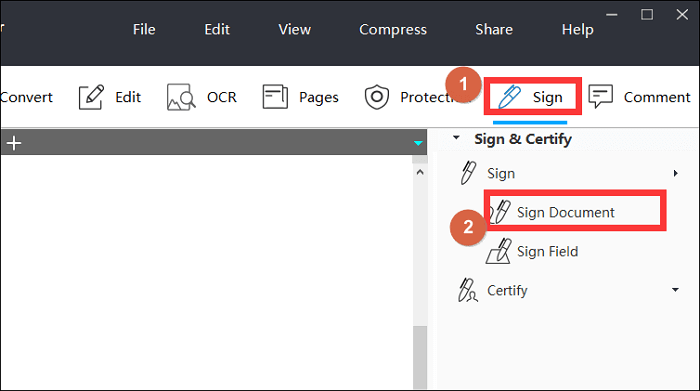
步骤2。在出现的关系图窗口中,如果您准备添加标记,请单击"拖动新的签名矩形"操作任务。
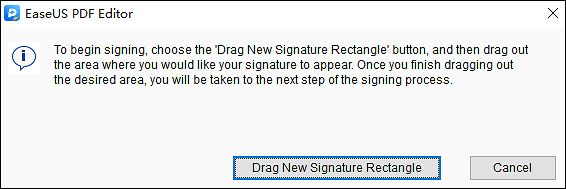
步骤3。用你的鼠标,拖出区域你想让标记显示的地方。然后,根据您的需要出现一个关系图窗口,您可以设置诸如密码、原因等信息。最后,单击“标志”编辑您的PDF。
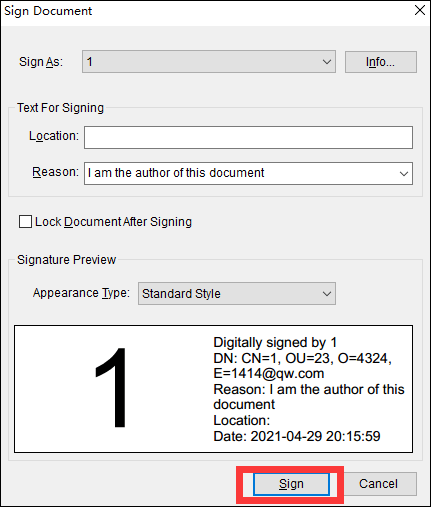
步骤4。选择您想要的位置保存.之后,您可以进行另一次编辑。
顺便问一下,你想知道如何从PDF文件中删除你的标记吗?那么,建议你读一读这篇文章。
如何在Mac上签名PDF而不打印
印刷纸是一种浪费,因为它减少了木材等生态资源。在macOS上使用这个流行的工具,不仅可以节省纸上的开支,还可以减少在pdf中添加签名的工作时间。
好消息是,这个Mac上的默认工具还支持一系列功能,比如对pdf进行梳理、删除不需要的页面、重新排列和注释pdf。现在,你可以尝试这个pdf应用程序,因为它在大多数macOS上都是可用的。

遵循指南可帮助您将标记添加到pdf中,您可以遵循指南并操作该任务。
步骤1。开放在预览PDF。然后,选择“视图”选择“显示标记工具栏。”
步骤2。点击旁边的按钮“文本”。接着,从“触控板”或“相机”。要创建签名,请选择“点击这里开始。”然后,在屏幕上显示您的编辑时开始绘图。
步骤3。点击“完成”如果你对效果满意的话。完成后,您可以选择“文件”并选择“保存”。
如何在不打印的情况下在线签署PDF
在这种情况下,你家里没有打印机或扫描仪。这个在线编辑软件对你来说是有益和方便的。adobeacrobat在线平台允许您从任何浏览器(如Google Chrome)插入您的标记。例如,创建签名,添加填写按钮,然后在可填写表单中编辑姓名或其他内容。
同时,你不必担心使用这个在线软件的安全或隐私问题。它的先进技术帮助很大。这个工具不仅可以填写和签署表格,还可以帮助压缩,将PDF等等。这个在线编辑器以其强大的pdf编辑功能而闻名。

以下是电子签署PDF文件的步骤。让我们看一看!
步骤1。开放此在线编辑器,并单击“选择一个文件。”选择要编辑的PDF。另一种方法是拖放将文件放入web框。
步骤2。使用“工具栏”若要在表单字段中进行编辑,可以将签名添加到此框中。然后,你可以点击“下一个”继续操作。
步骤3。一旦你完成了,下载它。或者你可以这么做获取链接用于在线与他人分享。
结论
这篇文章为你提供了三个平台和循序渐进的方法来为pdf等现代文档添加电子签名。既然你已经学会了如何在PDF文件上添加标记,你就不需要再购买打印机或扫描仪了。因此,它有助于节省时间,也提高了工作效率。简而言之,如果您是Windows用户,EaseUS PDF编辑器是最佳选择。现在,马上尝试一下。






